
Inhaltsverzeichnis:
- Schritt 1: Nehmen Sie alle Komponenten wie in der Liste und im Bild gezeigt
- Schritt 2: Verbinden Sie alle Komponenten
- Schritt 3: Löten Sie beide Transistoren
- Schritt 4: Löten Sie 10K Widerstand
- Schritt 5: Als nächstes 1M Widerstand anschließen
- Schritt 6: Kondensator anschließen
- Schritt 7: Wieder 10K-Widerstand löten
- Schritt 8: Verbinden Sie alle LEDs in Reihe
- Schritt 9: LEDs an den Stromkreis anschließen
- Schritt 10: Mikrofon anschließen
- Schritt 11: Batterieclipper-Draht anschließen
- Schritt 12: Schaltung ist bereit
- Schritt 13: So verwenden Sie es
- Autor John Day [email protected].
- Public 2024-01-30 07:18.
- Zuletzt bearbeitet 2025-01-23 12:52.

Hallo Freund, Heute werde ich Musik reaktives Licht machen. Das Licht wird entsprechend dem Klang leuchten.
Lass uns anfangen,
Schritt 1: Nehmen Sie alle Komponenten wie in der Liste und im Bild gezeigt
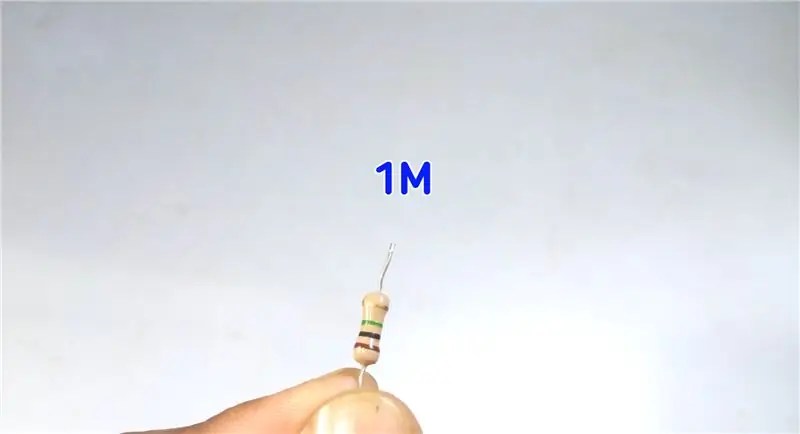


Benötigte Komponenten -
(1.) Transistor - BC547 x2
(2.) Kondensator - 63V 1uf
(3.) Widerstand - 10K x2
(4.) Widerstand - 1M x1
(5.) Mikrofon x1
(6.) Batterie - 9V x1
(7.) Akku-Clipper x1
(8.) LED - 3V x3
Schritt 2: Verbinden Sie alle Komponenten
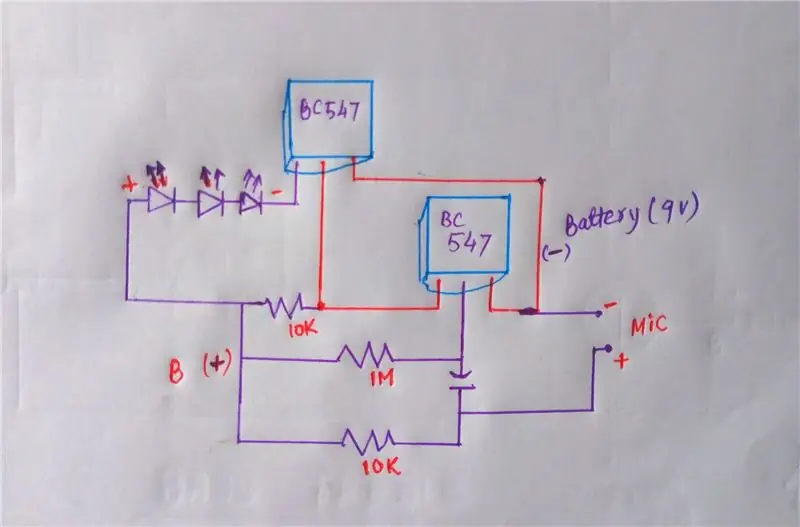
Schließen Sie alle Komponenten wie im Schaltplan dargestellt an.
Schritt 3: Löten Sie beide Transistoren
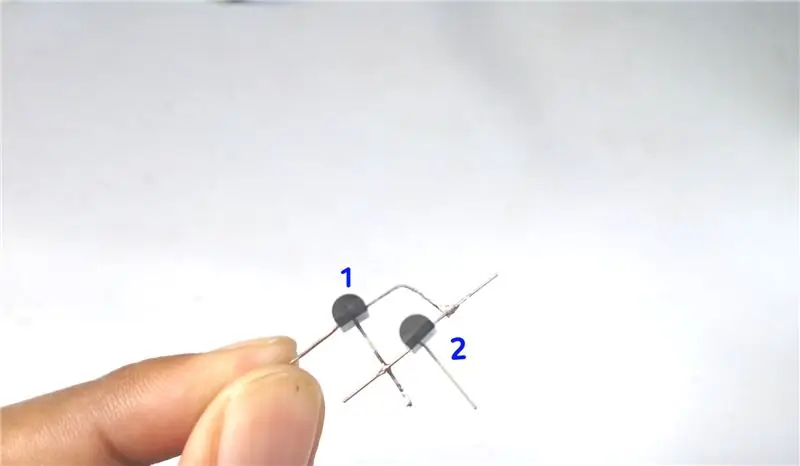
Zuerst beide Transistoren löten -
Löten Sie die Basis des 1. Transistors an den Kollektor des 2. Transistors
und Emiter des 1. Transistors zum Emiter des 2. Transistors als Lötzinn im Bild.
Schritt 4: Löten Sie 10K Widerstand

Als nächstes löten Sie den 10K-Widerstand an den Kollektor des 2. Transistors als Bild.
Schritt 5: Als nächstes 1M Widerstand anschließen
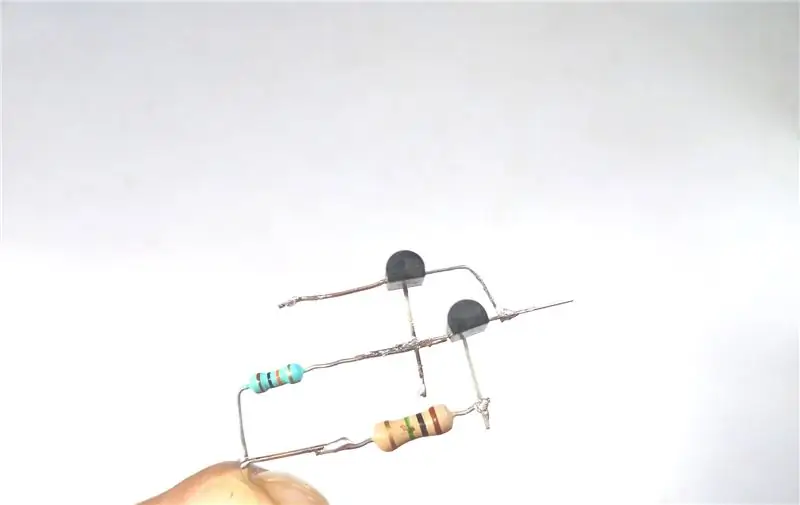
Als nächstes löten Sie den 1M-Widerstand, wie Sie im Bild sehen können.
Schritt 6: Kondensator anschließen
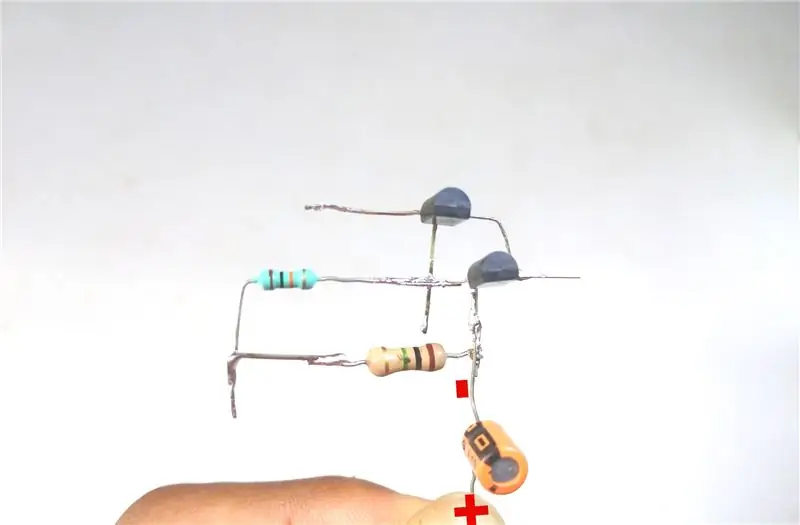
Verbinden Sie nun -ve des Kondensators mit der Basis des 2. Transistors, wie im Bild gezeigt.
Schritt 7: Wieder 10K-Widerstand löten
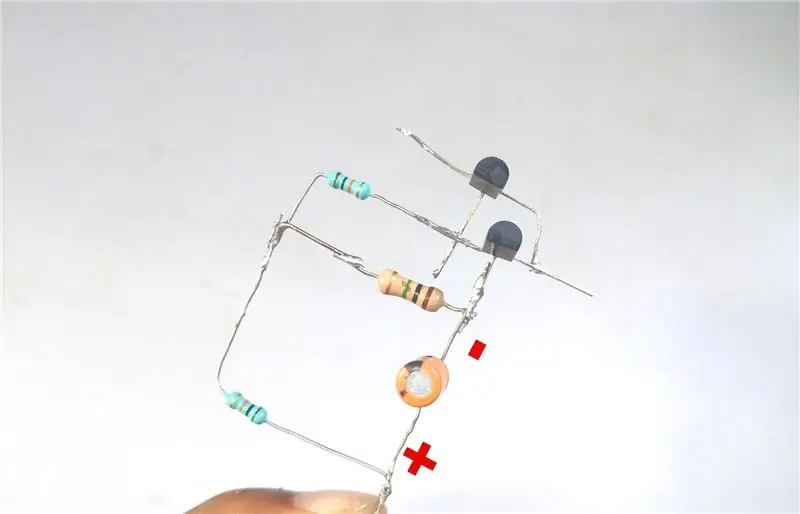
Löten Sie wieder 10K-Widerstand an die Schaltung gemäß Schaltplan und wie Sie im Bild sehen können.
Schritt 8: Verbinden Sie alle LEDs in Reihe

Verbinden Sie nun alle LEDs in Reihe als Bild.
Schritt 9: LEDs an den Stromkreis anschließen

Verbinden Sie nun die LEDs mit der Schaltung, indem Sie ihre Polarität anpassen. Im Bild sehen Sie die Polarität.
Schritt 10: Mikrofon anschließen

Als nächstes löten Sie das Mikrofonkabel an die Schaltung als Bild.
Schritt 11: Batterieclipper-Draht anschließen

Als nächstes löten Sie den Batterieclipperdraht wie im Bild gezeigt an den Stromkreis.
Schritt 12: Schaltung ist bereit

Jetzt ist die Schaltung betriebsbereit.
Schließen Sie die Batterie an den Stromkreis an und verwenden Sie sie.
Schritt 13: So verwenden Sie es



Schließen Sie eine 9-V-Batterie an den Stromkreis an und spielen Sie ein Lied / sagen Sie etwas auf dem Mikrofon.
Entsprechend dem Ton leuchten LEDs.
Verwendung - Wenn wir ein Lied spielen, können wir diese Schaltung verwenden, um das Licht entsprechend der Musik zu sehen.
Mit diesem Typ können Sie Musik leicht reaktiv machen.
Dankeschön
Empfohlen:
Heimwerken -- Einen Spinnenroboter herstellen, der mit einem Smartphone mit Arduino Uno gesteuert werden kann – wikiHow

Heimwerken || Wie man einen Spider-Roboter herstellt, der mit einem Smartphone mit Arduino Uno gesteuert werden kann: Während man einen Spider-Roboter baut, kann man so viele Dinge über Robotik lernen. Wie die Herstellung von Robotern ist sowohl unterhaltsam als auch herausfordernd. In diesem Video zeigen wir Ihnen, wie Sie einen Spider-Roboter bauen, den wir mit unserem Smartphone (Androi
Bewegungsaktivierte Cosplay Wings mit Circuit Playground Express - Teil 1: 7 Schritte (mit Bildern)

Bewegungsaktivierte Cosplay-Flügel mit Circuit Playground Express - Teil 1: Dies ist Teil 1 eines zweiteiligen Projekts, in dem ich Ihnen meinen Prozess zur Herstellung eines Paars automatisierter Feenflügel zeige. Der erste Teil des Projekts ist der Mechanik der Flügel, und der zweite Teil macht es tragbar und fügt die Flügel hinzu
Raspberry Pi mit Node.js mit der Cloud verbinden – wikiHow

So verbinden Sie Raspberry Pi mit Node.js mit der Cloud: Dieses Tutorial ist nützlich für alle, die einen Raspberry Pi mit Node.js mit der Cloud, insbesondere mit der AskSensors IoT-Plattform, verbinden möchten. Sie haben keinen Raspberry Pi? Wenn Sie derzeit keinen Raspberry Pi besitzen, empfehle ich Ihnen, sich einen Raspberry Pi zuzulegen
DIY Circuit Activity Board mit Büroklammern - HERSTELLER - STEM: 3 Schritte (mit Bildern)

DIY Circuit Activity Board mit Büroklammern | HERSTELLER | STEM: Mit diesem Projekt können Sie den Weg des elektrischen Stroms ändern, um durch verschiedene Sensoren zu laufen. Mit diesem Design können Sie zwischen dem Aufleuchten einer blauen LED oder dem Aktivieren eines Summers wechseln. Sie haben auch die Wahl, einen lichtabhängigen Widerstand mit
Beginnen Sie mit Light Painting (kein Photoshop): 5 Schritte (mit Bildern)

Beginnend mit Light Painting (kein Photoshop): Ich habe vor kurzem eine neue Kamera gekauft und einige ihrer Funktionen untersucht, als ich im Internet auf Light Painting oder Langzeitbelichtung gestoßen bin. Die meisten von uns werden die Grundform des Lightpaintings mit einem Foto in einer Stadt mit einer Straße gesehen haben
